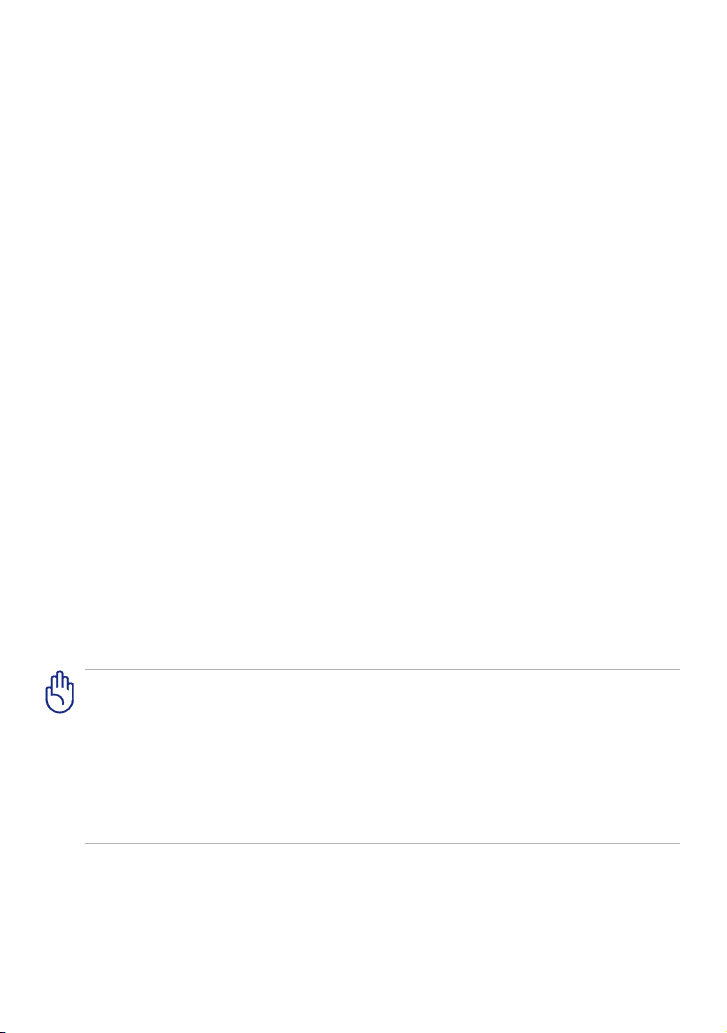
HUG6640
Eee Pad Felhasználói kézikönyv
TF101/TF101G
Az akkumulátor feltöltése
Amennyiben akkumulátorról kívánja működtetni a számítógépet, ne feledje
teljesen feltölteni az akkumulátort, illetve a kiegészítő akkumulátor(oka)t,
mielőtt hosszú útra menne. Ne feledje, hogy a hálózati adapter mindaddig tölti
az akkumulátort, amíg az a számítógéphez és a hálózathoz csatlakozik. Meg
kell jegyezni, hogy sokkal tovább tart az akkumulátor töltése, ha az Eee Pad
használatban van.
Ne feledje, hogy az első használata előtt, valamint ha kimerült, teljesen fel
kell töltenie az akkumulátort (legalább 8 órán keresztül) az élettartama
meghosszabbítása érdekében. Az akkumulátor a teljes kapacitását néhány teljes
töltési és lemerülési ciklus után éri el.
Óvintézkedések repülőgépen
Értesítse a légitársaságot, ha az Eee Pad-t használni kívánja a repülőgépen.
A legtöbb légitársaság korlátozza az elektronikus eszközök használatát
repülés közben. A legtöbb légitársaság kizárólag a fel-, illetve leszállás között
engedélyezi az elektronikus használatot, és nem közben.
Háromféle repülőtéri biztonsági eszköz van: Röntgenberendezések
(futószalagra helyezett tárgyak vizsgálatához), mágneses detektorok
(biztonsági kapun átsétáló emberek ellenőrzéséhez) és kézi mágneses
detektorok (kézi érzékelők, amelyek emberek vagy tárgyak ellenőrzésére
használatosak). Az Eee Pad készüléket átbocsáthatja a repülőtéri átvilágító
berendezéseken. Nem tanácsos azonban az Eee Pad készüléket átbocsátani
repülőtéri mágneses detektorokon, vagy kitenni őket kézi mágneses
detektoroknak.
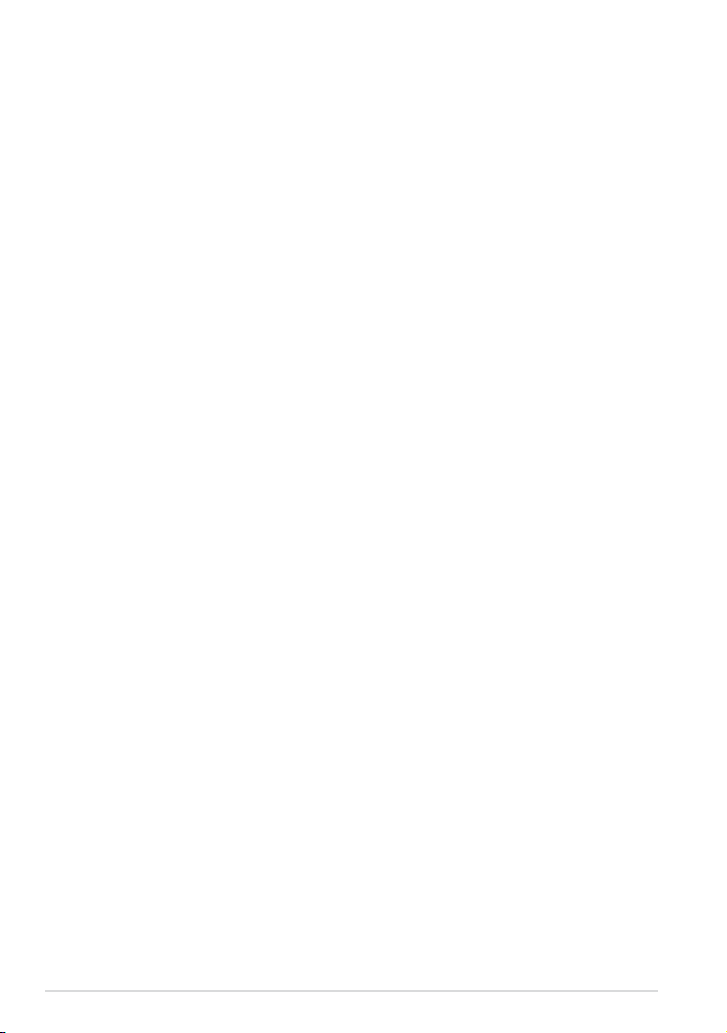
Tartalomjegyzék
A csomag tartalma ............................................................................................. 4
Az Ön Eee Pad készüléke ................................................................................. 5
Az Eee Pad feltöltése ......................................................................................... 8
Eee Pad mobil dokkoló (külön rendelhető) .............................................. 9
Speciális billentyűzetfunkciók ....................................................................11
Az Eee Pad dokkolása ....................................................................................13
Az Eee Pad kivétele a dokkolóból .............................................................14
Az Eee Pad töltése a dokkolón ...................................................................15
Alapok ..................................................................................................................16
Az Eee Pad feloldása ......................................................................................16
Asztal
ASUS indulóképernyő ...................................................................................17
Az érintőpanelen végezhető műveletek ................................................18
File Manager (Fájlkezelő) .............................................................................20
Market .............................................................................................................23
Settings (Beállítások) .......................................................................................24
Music (Zene) .......................................................................................................25
Image (Kép) ........................................................................................................26
Gallery (Galéria) .............................................................................................26
Camera (Kamera) ............................................................................................29
Mail (Levelezés) .................................................................................................30
Email .............................................................................................................30
Gmail .............................................................................................................32
Reading (Olvasás) .............................................................................................33
MyLibrary .........................................................................................................33
Helymeghatározás ...........................................................................................36
Places (Helyek) és Maps (Térképek) ........................................................36
Documenting (Dokumentumok kezelése) .............................................37
Polaris® Oce .................................................................................................37
.............................................................................................................16
2
ASUS Eee Pad
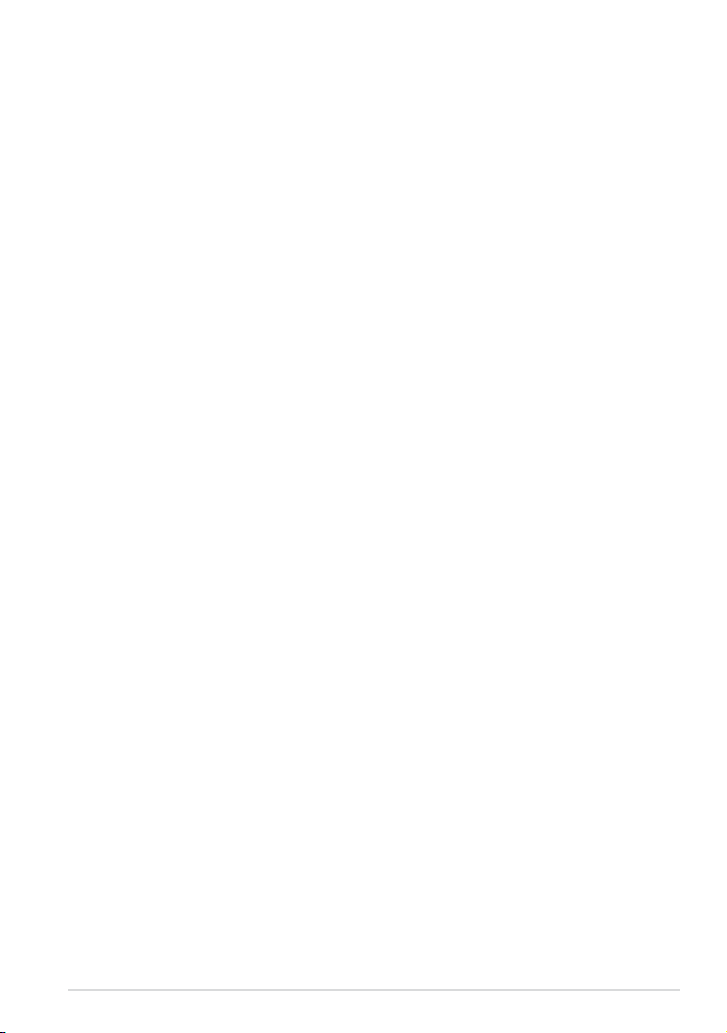
Sharing (Megosztás) ........................................................................................40
MyNet .............................................................................................................40
MyCloud .............................................................................................................42
Eee Pad PC Suite (a számítógépen) ...........................................................49
MyDesktop PC Server....................................................................................49
ASUS Webstorage ...........................................................................................49
ASUS Sync .........................................................................................................50
Nyilatkozatok és biztonsági gyelmeztetések .......................................52
A Federal Communications Commission nyilatkozata .....................52
RF besugárzási információ (SAR)...............................................................52
IC szabályzatok ................................................................................................53
IC által okozott sugárzással kapcsolatos nyilatkozat .........................53
CE Jelölés ...........................................................................................................54
Követelmény a tápellátás biztonságával kapcsolatban ....................54
ASUS újrahasznosítási/viszavételi szolgáltatások ...............................54
Szerzői jogi információk ................................................................................56
A kötelezettség korlátozása .........................................................................56
ASUS Eee Pad
3
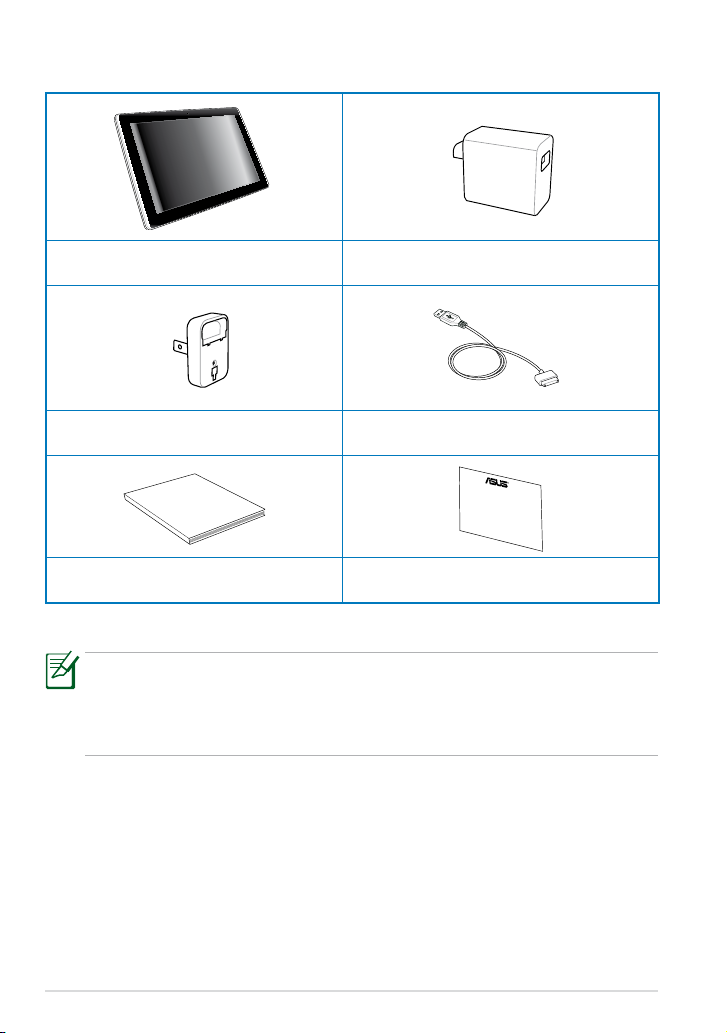
A csomag tartalma
User Manual
Eee Pad USB-töltő
Tápfeszültség dugó Dokkoló csatlakozó–USB-kábel
Használati utasítás Garanciakártya
• amennyiben a tételek közül bármelyik sérült vagy hiányzik, lépjen
kapcsolatba a forgalmazóval.
• Az Eee Pad készülékhez mellékelt tápcsatlakozó dugó földrajzi
területtől függően eltérhet, hogy a fali aljzatba lehessen dugni.
4
ASUS Eee Pad
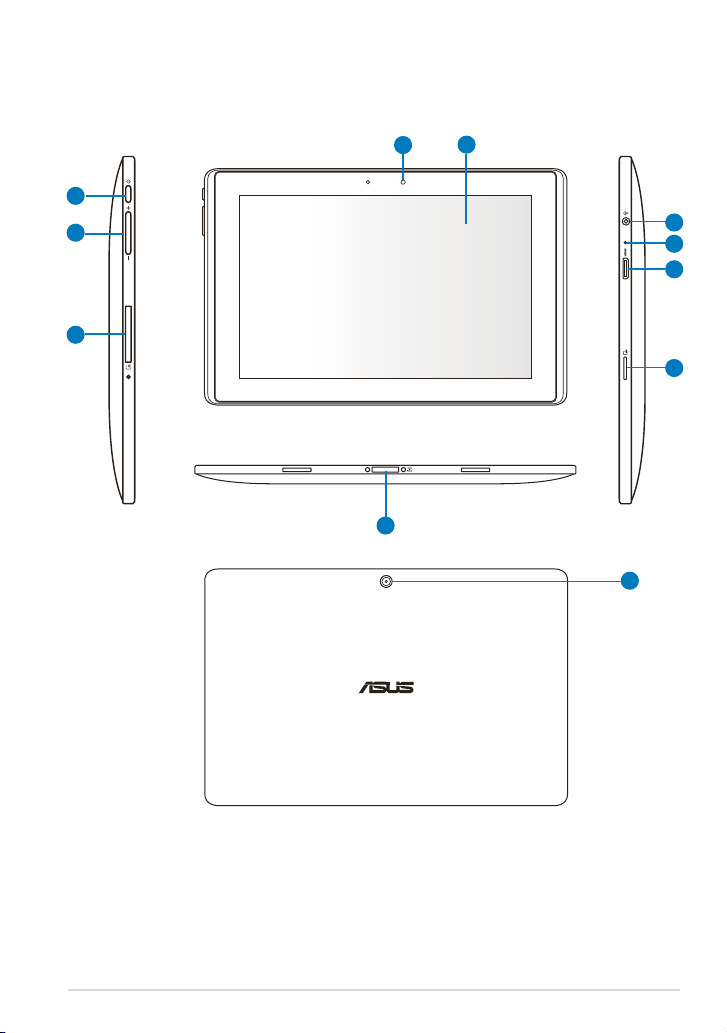
Az Ön Eee Pad készüléke
4
1
2
3
6
5
8
9
10
11
7
ASUS Eee Pad
5
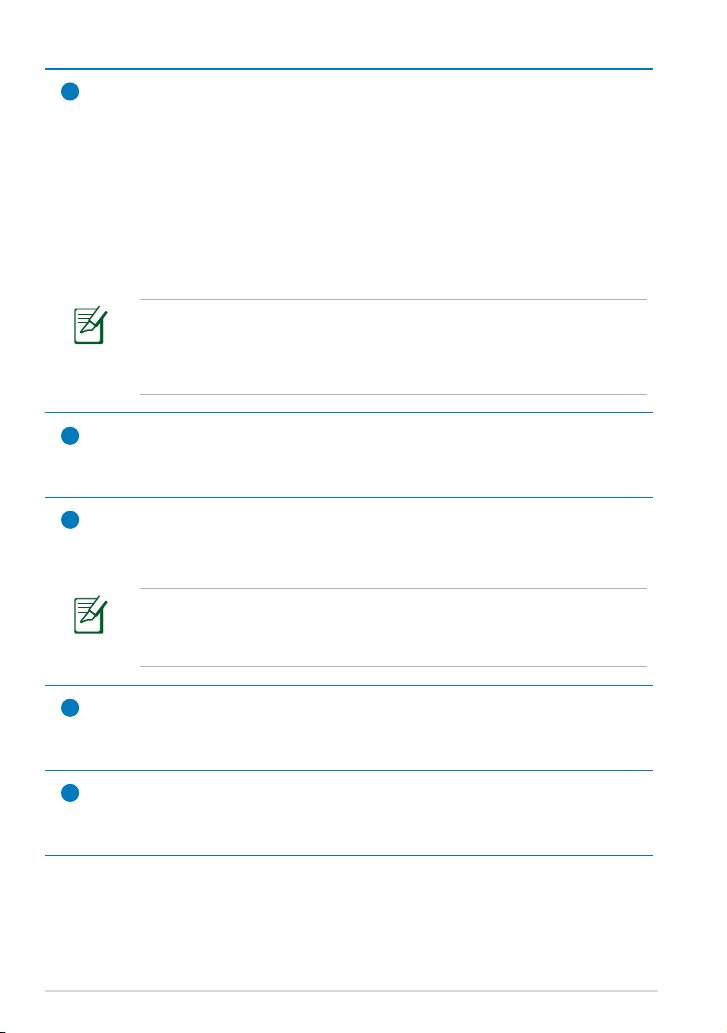
Főkapcsoló gomb
1
A főkapcsoló gomb segítségével kapcsolhatja be/ki Eee Pad
készülékét. Nyomja meg és tartsa lenyomva a főkapcsoló gombot
2 másodpercig az Eee Pad bekapcsolásához. Ha az Eee Pad
bekapcsolt állapotban van, nyomja meg a főkapcsoló gombot, hogy
az Eee Pad készüléket alvó módba helyezze, vagy felébressze alvó
módból. Nyomja meg és tartsa lenyomva a főkapcsoló gombot 0,5
másodpercig, hogy megjelenítse a kikapcsolási párbeszédpanelt. Ha
a rendszer nem reagál, nyomja meg és tartsa lenyomva a főkapcsoló
gombot, hogy az Eee Pad készüléket kikapcsolódásra kényszerítse.
A rendszer kényszerített kikapcsolása adatveszítéshez vezethet.
Vizsgálja meg adatait, hogy meggyőződjön, nem történt
adatvesztés. Nagyon fontos, hogy fontos adatairól rendszeresen
biztonsági mentést készítsen.
Hangerő gomb
2
Nyomja meg a gombot a rendszer hangerejének növeléséhez vagy
csökkentéséhez.
SIM-kártya foglalat (egyes típusokon) (TF101G)
3
A SIM-kártya foglalatba mobiltelefon SIM-kártyát lehet behelyezni a
3G funkciók kiaknázásához.
Egy kiegyenesített gemkapcsot használjon a SIM-kártya nyílás
melletti nyílásban lévő gomb megnyomására, hogy kiadja a
SIM-kártya tartóját.
Beépített első kamera
4
A beépített kamerát fényképezéshez, videofelvételhez,
videokonferenciához és egyéb interaktív alkalmazáshoz használhatja.
Érintőpanel
5
Az érintőpanel lehetővé teszi az Eee Pad működtetését akár tízujjas
multi-touch funkció segítségével.
6
ASUS Eee Pad
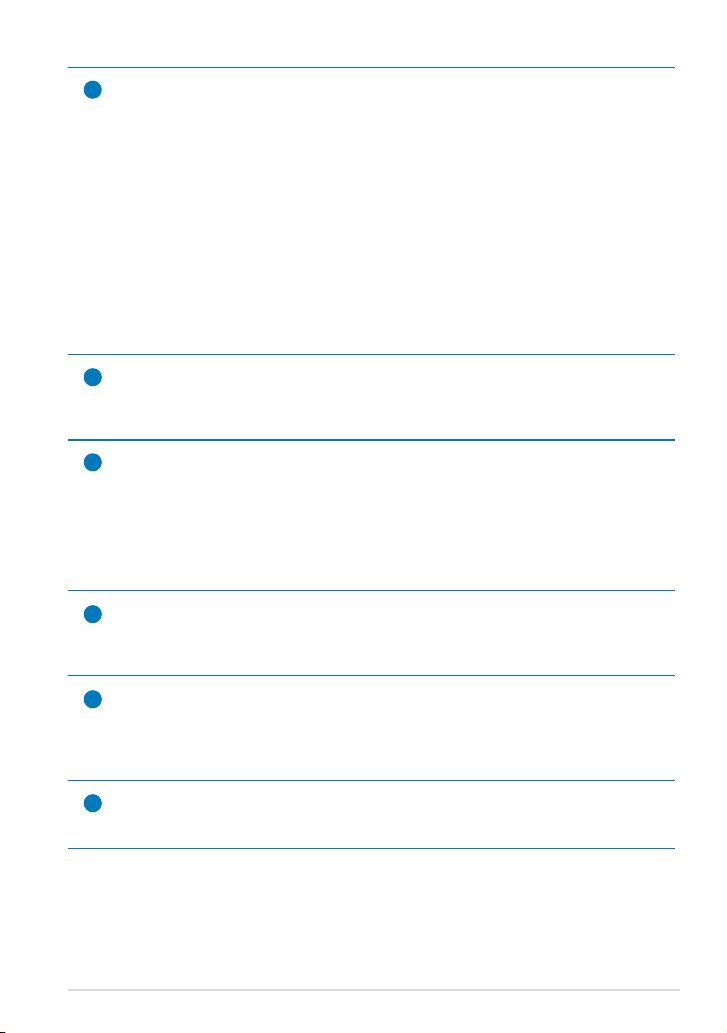
Dokkoló csatlakozó
6
• Ehhez az aljzathoz csatlakoztassa a tápfeszültség adaptert az Eee
Pad táplálásához és a beépített akkumulátor egység töltéséhez.
Az Eee Pad és az akkumulátor egység sérülésének elkerülése
érdekében mindig a mellékelt hálózati adaptert használja
áramforrásként.
• Csatlakoztassa a dokkolócsatlakozó-USB átalakító kábelt az Eee
Pad készülékhez és másik rendszerhez (notebook vagy asztali
számítógép) az adatok átvitele érdekében.
• Dokkolja az Eee Pad készüléket a mobil dokkolóhoz a kibővített
funkciók használatához, pl. billentyűzet, érintőpad és USBcsatoló.
Beépített hátsó kamera
7
A beépített kamerával készíthet fénykép- és videofelvételeket, de
használhatja más interaktív alkalmazásokhoz is.
Kombinált fejhallgató kimenet/mikrofon csatlakozóaljzat
8
A sztereó kombinált aljzat (3,5 mm) az Eee Pad audió kimenetét aktív
hangszóróhoz vagy fejhallgatóhoz csatlakoztatja. Az aljzat használata
automatikusan letiltja a beépített hangszórót.
Mikrofonbemenetként a csatlakozó kizárólag headset mikrofonjával
használható.
Mikrofon (beépített)
9
A beépített mono mikrofon használható videokonferenciához,
hangalámondások és egyéb hangfelvételek készítéséhez.
mini HDMI csatlakozó
10
Csatlakoztasson egy mini HDMI kábelt nagyfelbontású multimédia
interfésszel (High Denition Multimedia Interface – HDMI) rendelkező
eszköz csatlakoztatásához.
Micro SD kártyanyílás
11
Helyezze be a micro SD kártyát a nyílásba.
ASUS Eee Pad
7
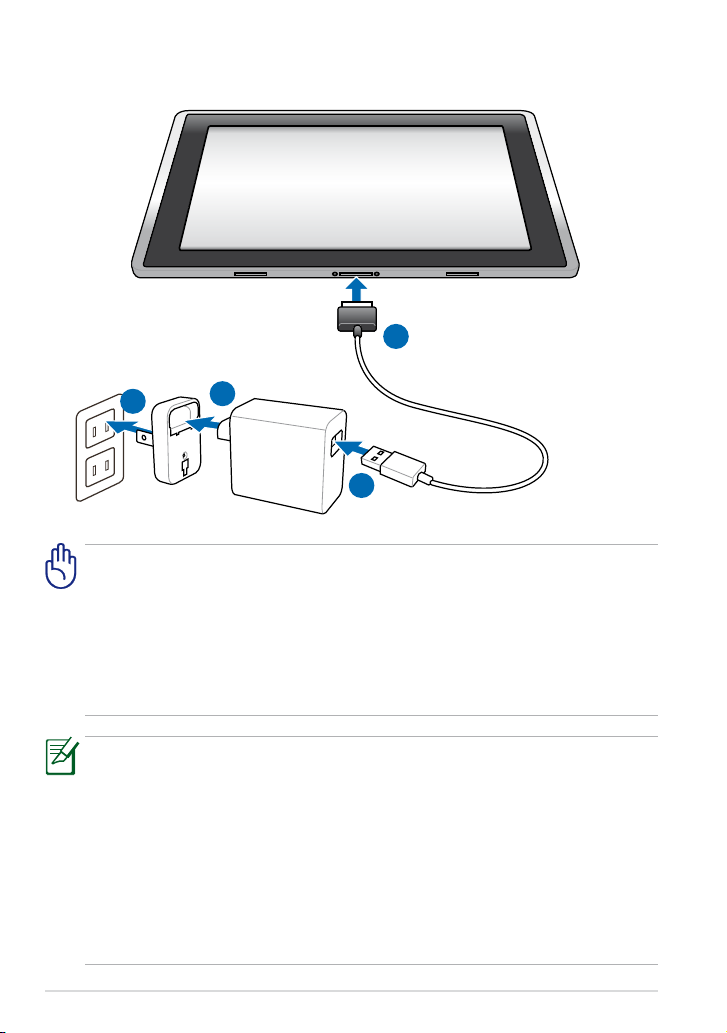
Az Eee Pad feltöltése
4
1
2
3
• Csak az eszközhöz mellékelt hálózati adaptert használja. Más típusú
hálózati adapter használata esetén megrongálódhat az eszköz.
• Az Eee Pad feltöltésének legjobb módja, ha a mellékelt hálózati
adapterrel és USB-kábellel egy fali aljzathoz csatlakoztatja.
• A hálózati adapter és a fali aljzat bemeneti feszültségtartománya
100V–240V, illetve az adapter kimeneti feszültségtartománya 15 V, 1,2
A.
• Az akkumulátor éllettartamának meghosszabbítása érdekében, az
Eee Pad az első használata előtt, valamint ha kimerült, teljesen fel
kell töltenie az akkumulátort legalább 8 órán keresztül.
• A TF101 csak olyankor tölthető a számítógép USB-csatlakozójáról, ha
alvó (képernyő ki) vagy kikapcsolt állapotban van.
• Az USB-csatlakozón keresztüli töltés hosszabb ideig is eltarthat.
• Ha a számítógép nem képes elegendő áramot szolgáltatni az Eee
8
Pad feltöltéséhez, használja a fali aljzatot.
• A TF101G NEM tölthető a számítógép USB-csatlakozójáról.
ASUS Eee Pad
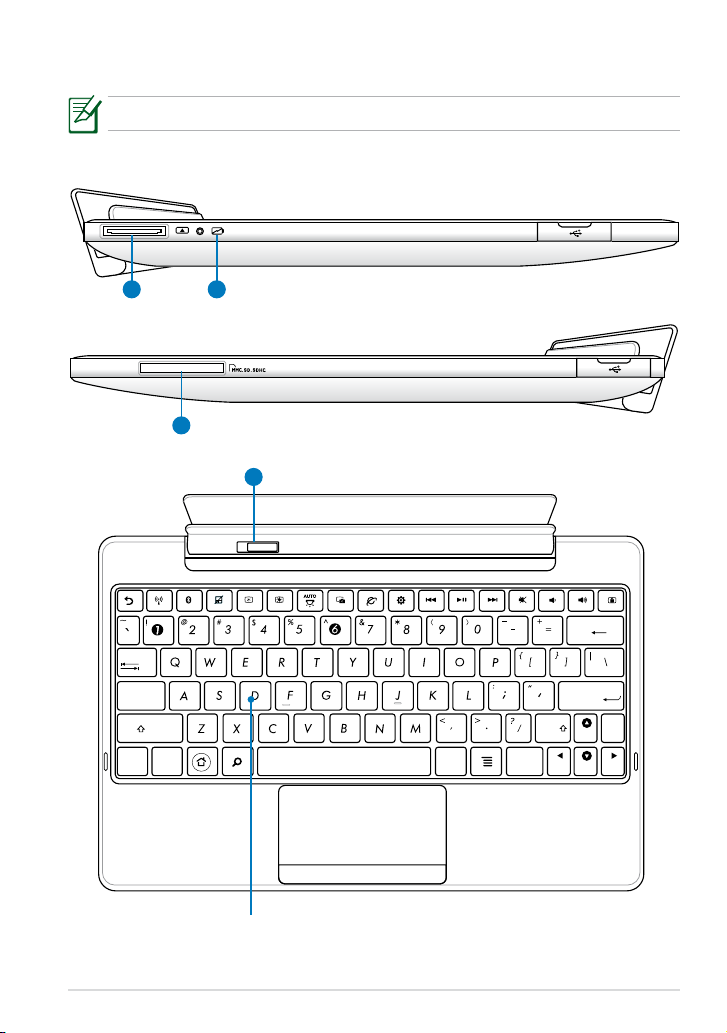
Eee Pad mobil dokkoló (külön rendelhető)
Home
PgDp
PgUp
End
Enter
Backspace
Tab
Caps Lock
Shift
Shift
Ctrl
Ctrl
Alt
Fn
Fn
Az Eee Pad mobil dokkoló külön rendelhető tartozék.
1
2
4
5
ASUS Eee Pad
9
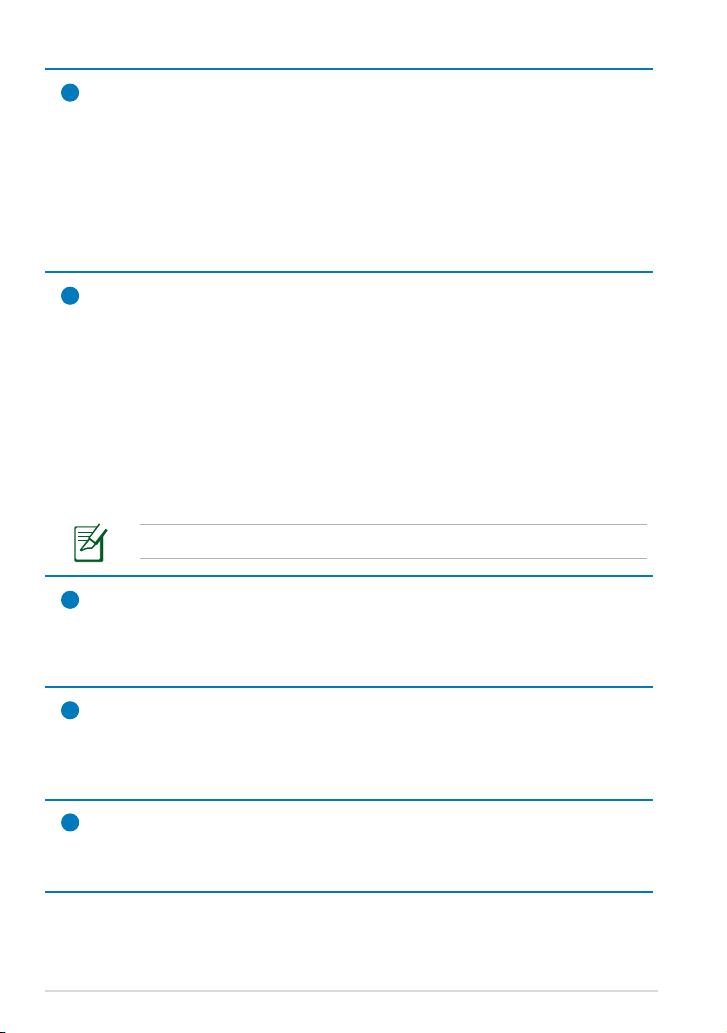
Dokkolócsatlakozó
1
• A hálózati adaptert ebbe a csatlakozóba dugva láthatja el
árammal az Eee Padet és töltheti fel a belső akkumulátort. Az
Eee Pad és az akkumulátor sérüléseinek megelőzése érdekében
kizárólag a mellékelt hálózati adaptert használja.
• Ha adatokat kíván átvinni egy másik Eee Padre vagy
rendszerre (notesz- vagy asztali gépre), akkor használja a
dokkolócsatlakozó-USB kábelt.
2
Akkumulátortöltöttség-jelző (kétszínű)
Hálózati adapterrel:
Az akkumulátor töltöttsége 95% és 100% közötti.
Folyamatos narancs: Az akkumulátor töltöttsége 95% alá esett.
Villogó narancs: Az akkumulátor töltöttsége 10% alá esett.
Gyorsan villogó narancs: Az akkumulátor töltöttsége 3% alá esett.
Hálózati adapter nélkül, Eee Paddel: Gyorsan villogó narancs: Az
akkumulátor töltöttsége 3% alá esett.
Ha a jelzőfény villogni kezd, csatlakoztassa a hálózati töltőt.
3
USB-csatlakozó (2.0)
Az USB (Universal Serial Bus) csatlakozó USB 2.0 és USB 1.1
készülékekkel – például billentyűzetekkel, mutatóeszközökkel, ashmeghajtókkal és merevlemezekkel – kompatibilis.
4
Memóriakártyahely
Az Eee Pad mobil dokkolójában található egy nagy sebességű
kártyaolvasó, amellyel kényelmesen írható és olvasható számos fajta
memóriakártya.
5
Mobil dokkoló retesz
Az Eee Pad a mobil dokkoló reteszét balra húzva vehető ki a mobil
dokkolóból.
10
ASUS Eee Pad
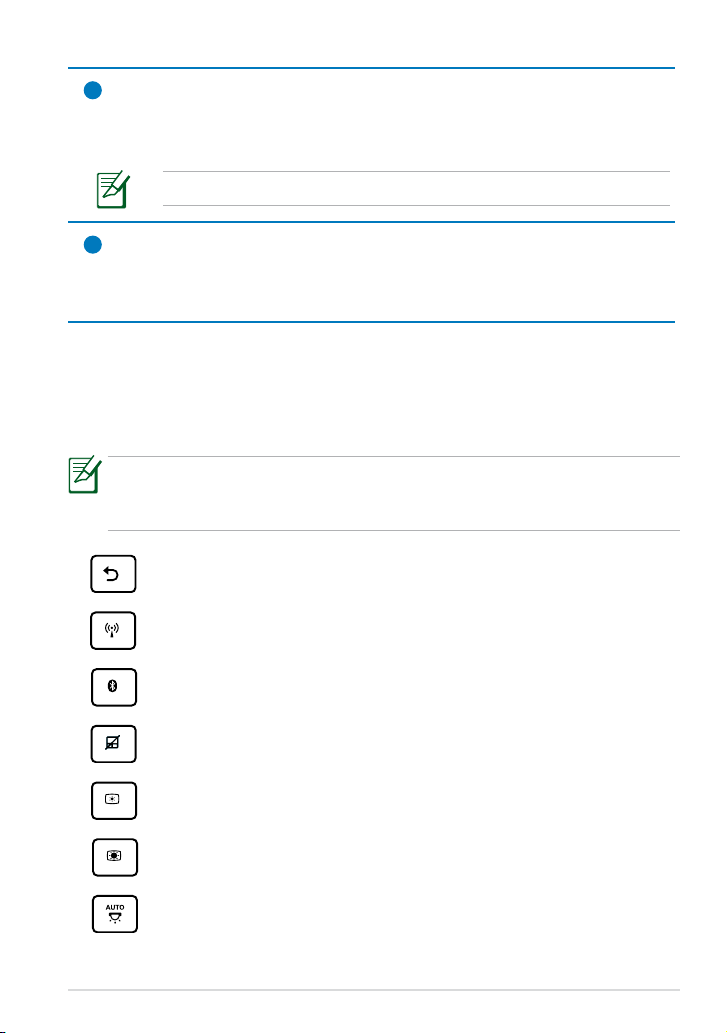
6
Billentyűzet
A billentyűzet kényelmes mozgást (a billentyűk lenyomási mélységét)
és csuklótámaszt biztosít mindkét kéz számára.
A billentyűzetkiosztás területenként változik.
7
Touchpad és gombok
A touchpad a gombjaival együtt ugyanolyan mutatóeszközként
funkcionál, mint egy asztali egér.
Speciális billentyűzetfunkciók
Az alábbiakban felsoroljuk az Eee Pad mobil dokkoló billentyűzetének
gyorsbillentyűit. Egyes gomboknak önálló funkciója van, másokat az <Fn>
funkcióbillentyűvel együtt kell használni.
A funkcióbillentyűk helye modelltől függően eltérhet, de a funkciók
maguk ugyanazok. Éppen ezért az ikonokat érdemes gyelni, nem a
funkcióbillentyűk sorszámát.
Visszalépés az előző oldalra.
A belső vezeték nélküli LAN be- és kikapcsolása.
ASUS Eee Pad
A belső Bluetooth be- és kikapcsolása.
A touchpad be- és kikapcsolása.
A kijelző fényerejének csökkentése.
A kijelző fényerejének növelése.
A környezetifény-érzékelő be- és kikapcsolása.
11
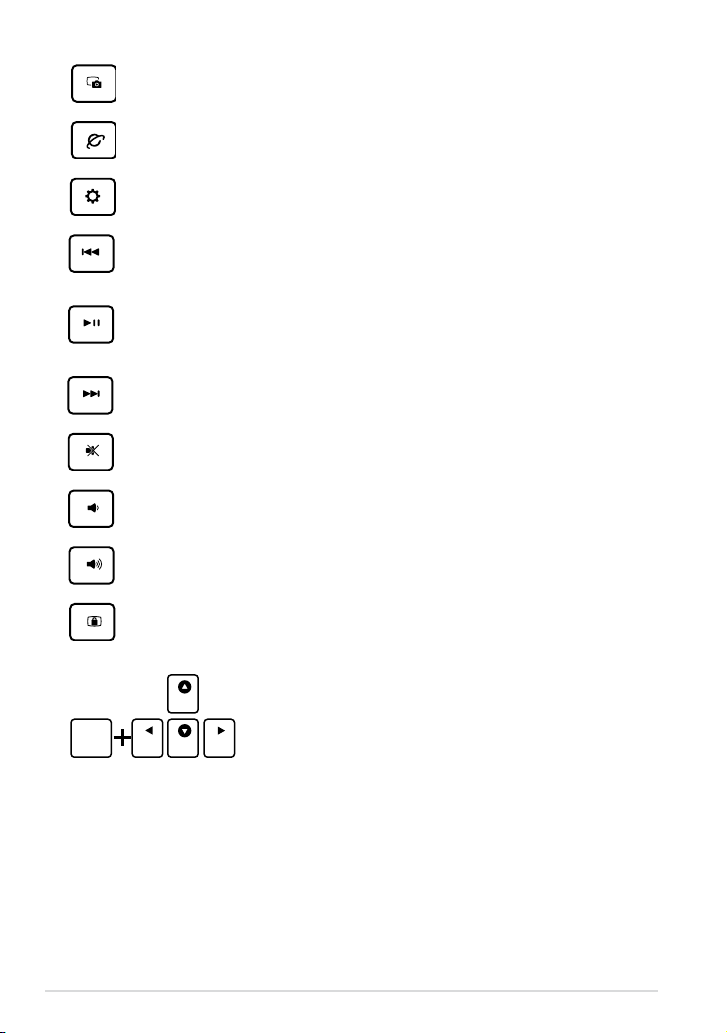
A képernyőn látható kép rögzítése.
Home
PgDp
PgUp
End
Fn
Home
PgDp
PgUp
End
A webböngésző indítása.
A Beállítások képernyő megnyitása.
Zenelejátszás közben visszalépés az előző számra.
Zenelejátszás indítása a lejátszási listából. Az éppen játszott zene
szüneteltetése vagy folytatása.
Zenelejátszás közben gyors előretekerés vagy ugrás a következő
számra.
A hangszórók elnémítása.
A hangerő csökkentése.
A hangerő növelése.
Az Eee Pad lezárása és alvó állapotba kapcsolása.
Az <Fn> és a nyíl gombok együttesével lehet le- illetve felfelé görgetni a
képernyőt, illetve a dokumentumok elejére és végére ugrani.
12
ASUS Eee Pad
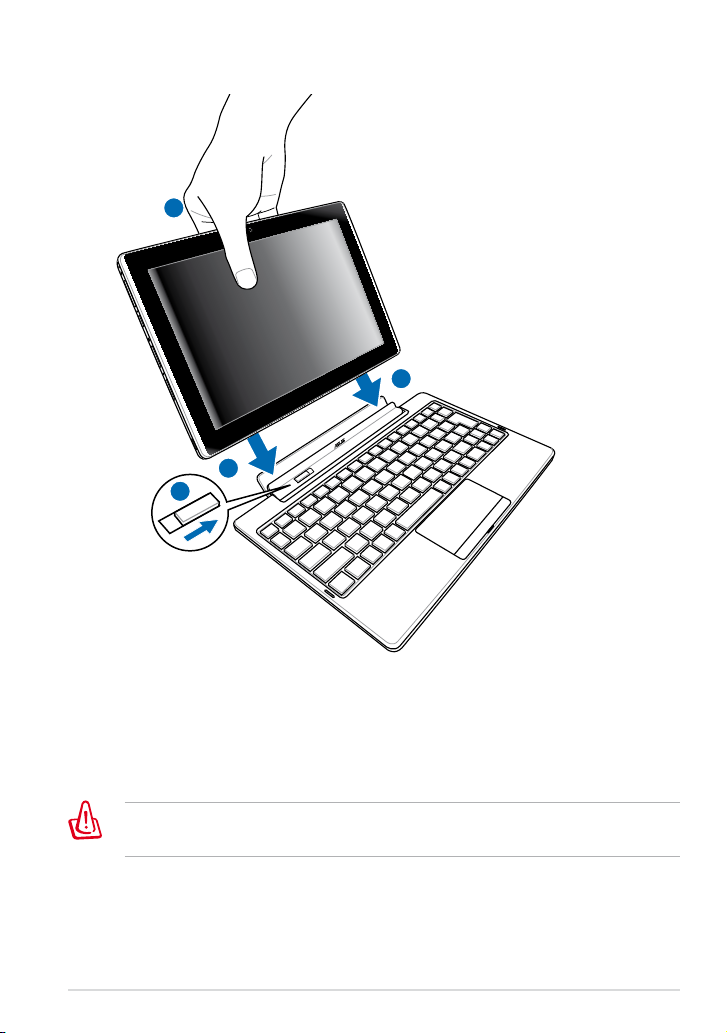
Az Eee Pad dokkolása
1
2
2
3
1. Illessze össze az Eee Padet a mobil dokkolóval.
2. Határozottan tolja bele az Eee Padet a csatlakozóaljzatba, amíg az a
helyére kattan, és az Eee Pad megfelelően rögzül.
3. Győződjön meg róla, hogy a retesz teljesen jobboldalon áll.
Dokkolt állapotban sose emelje meg magát az Eee Padet. Az egész
szerelvényt mindig a mobil dokkoló aljánál fogva emelje fel.
ASUS Eee Pad
13
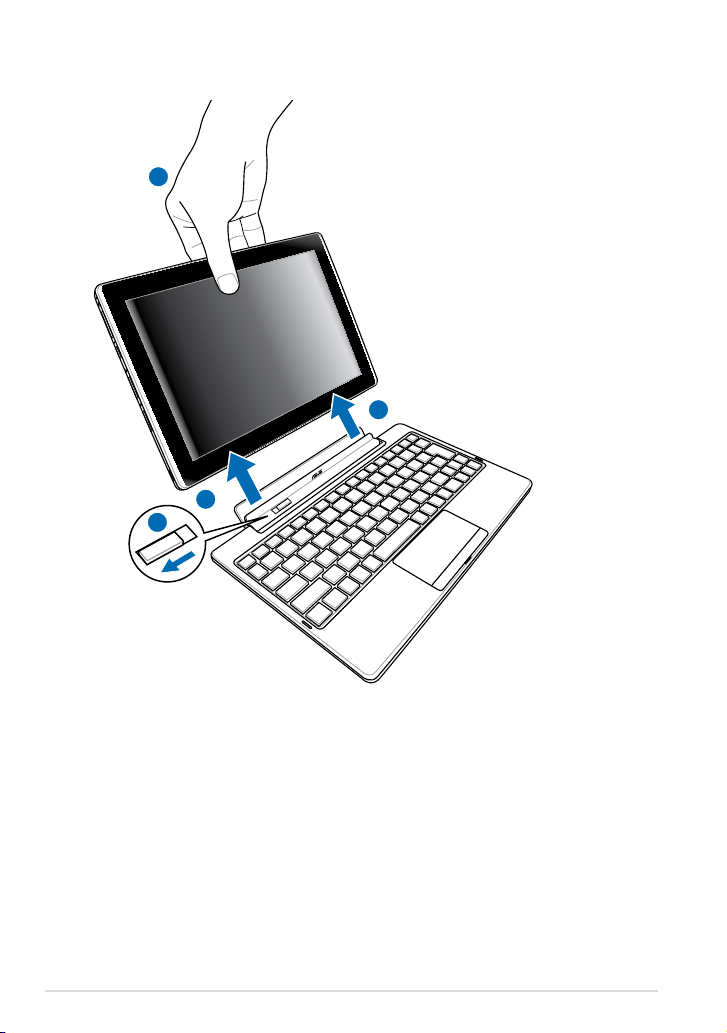
Az Eee Pad kivétele a dokkolóból
3
2
2
1
1. Az egyik kezével húzza balra a mobil dokkoló reteszét az Eee Pad
kiengedéséhez, és fogja le a mobil dokkolót.
2. A másik kezével vegye ki az Eee Padet a mobil dokkolóból.
14
ASUS Eee Pad
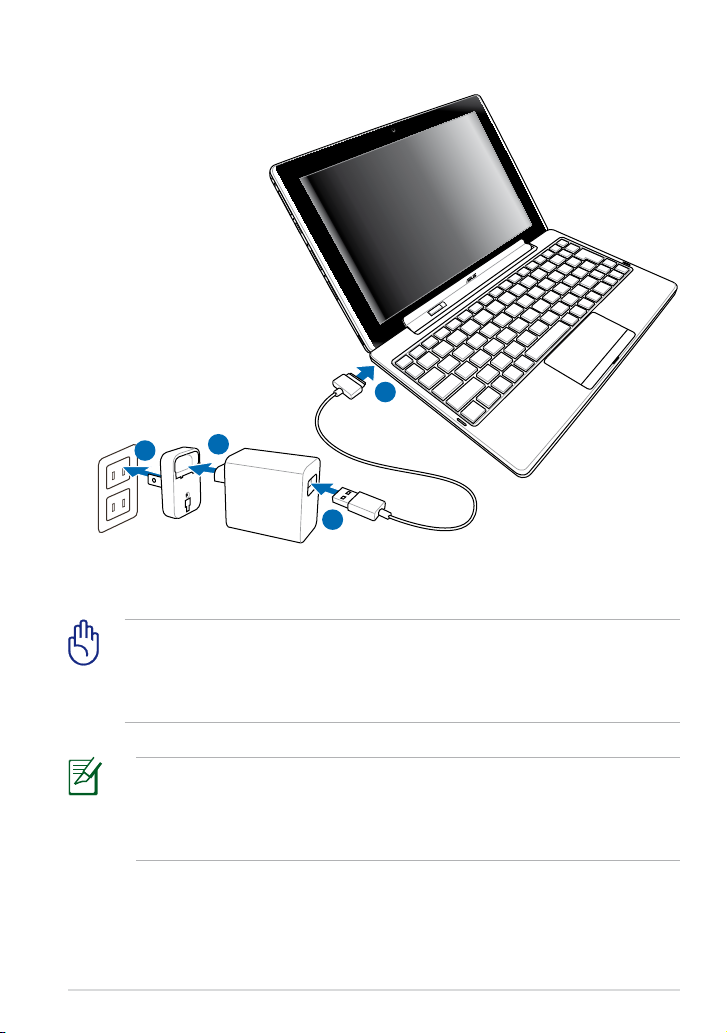
Az Eee Pad töltése a dokkolón
4
1
2
3
• Csak a készülékhez kapott hálózati adaptert használja. Eltérő
hálózati adapter használata tönkreteheti a készüléket.
• Az adapter bemeneti feszültsége 100-240 V AC, a kimeneti
feszültsége pedig DC 15 V, 1,2 A.
ASUS Eee Pad
• Az akkumulátor élettartamának meghosszabbításához az Eee
Pad első használatakor, illetve amikor teljesen lemerül, töltse az
akkumulátort 8 óra hosszat.
• Az Eee Pad dokkolt állapotban nem tölthető USB-ről.
15
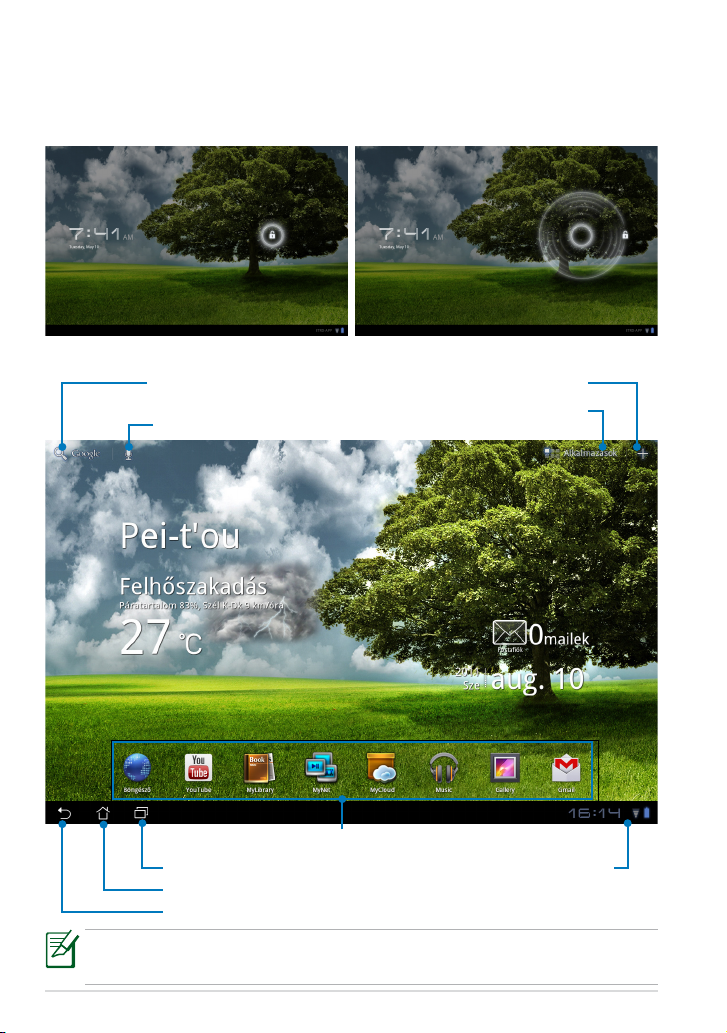
Alapok
Az Eee Pad feloldása
Az Eee Pad feloldásához érintse meg, és húzza a körön kívülre a feloldó ikont.
Asztal
Google Text search szöveges
kereső megnyitása
Google hang alapú kereső megnyitása
Asztal testre szabása
Alkalmazások menü
megnyitása
Parancsikonok
Utoljára használt alkalmazások megjelenítése
Visszalépés a kezdőlapra (Asztal)
Visszalépés az előző képernyőre
Az asztal megjelenése az Android operációs rendszerrel együtt frissülhet vagy
változhat.
16
Értesítési terület
és beállítások
ASUS Eee Pad
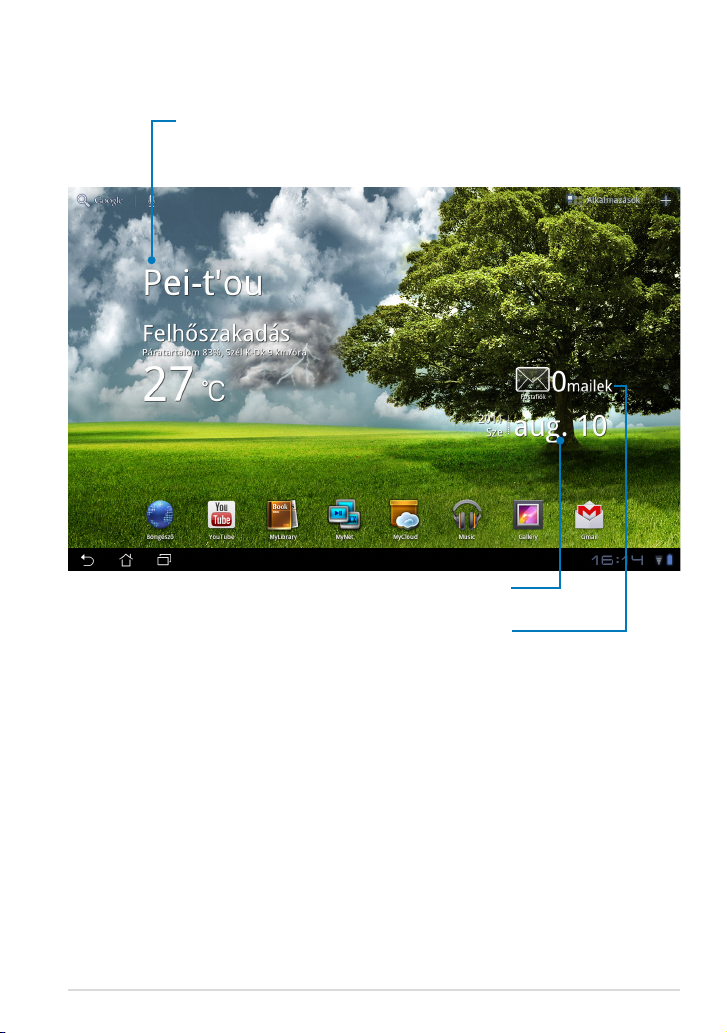
ASUS indulóképernyő
Helyi időjárási információk megjelenítése. Megérintésével
testre szabhatja az időjárási widget beállításait (pl. helyszín,
frissítési gyakoriság).
Bejövő levelek megjelenítése.
Megérintésével beállíthatja az e-mail
ókokat az első használat során. Később az
ikon megérintésével elolvashatja a bejövő
mappában található olvasatlan e-mail
Helyi idő megjelenítése
üzeneteket.
ASUS Eee Pad
17
